Continuano le guide di iContenzioso: dopo aver parlato di tutti i modi in cui personalizzare la tua dashboard, in questa seconda puntata scopriamo come creare un nuovo contenzioso e gestire le pratiche utilizzando il software gestionale dedicato a commercialisti, consulenti del lavoro e avvocati che si occupano di contenzioso tributario.
Con l’ultimo aggiornamento creare una nuova pratica su iContenzioso è ancora più facile! Grazie alla nuova grafica ed alle nuove funzionalità gestire il tuo lavoro sarà più semplice e potrai risparmiare tempo prezioso da dedicare al tuo lavoro.
Vediamo insieme come fare.
Crea una nuova pratica
Seleziona “Nuovo Contenzioso” dal menù laterale:
![]()
La schermata che vedrai è l’inizio dell’istruttoria della tua nuova pratica. Da questo momento in poi iContenzioso ti guiderà passo passo nell’inserimento dei dati.
Per prima cosa ti chiederà di selezionare la tipologia di iter vuoi caricare:
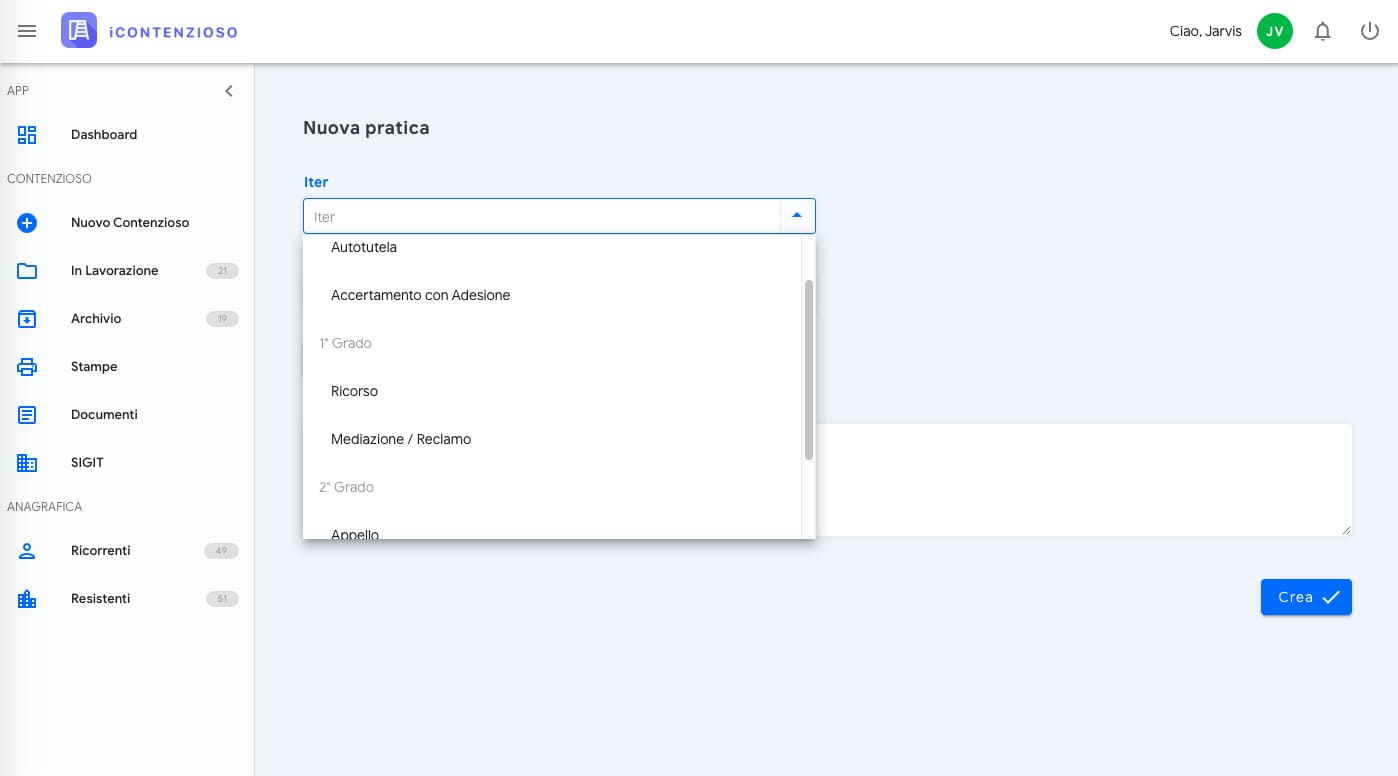
La seconda scelta che ti verrà chiesto di fare è la selezione della Commissione Tributaria Provinciale o Regionale di riferimento della tua pratica:
![]()
A questo punto sei pronto per inserire i dati dei Ricorrenti e Resistenti.
Puoi richiamare il nominativo, se già pre-caricato dal menù Anagrafiche, oppure puoi inserirlo direttamente da questo punto.
![]()
Una volta registrato iContenzioso lo terrà in memoria per te e non avrai più bisogno di inserire gli stessi dati. La stessa cosa accadrà con l’anagrafica del Resistente. Man mano che lavori iContenzioso memorizza per te le anagrafiche che potrai richiamare dal menù a tendina rendendo il lavoro sempre più semplice e veloce!
Bene, a questo punto ti basterà cliccare sul pulsante Crea per generare la tua pratica:
![]()
Ovviamente dovrai inserire anche tutti i dati dell’atto impugnato, ma non temere. Anche questo step è molto semplice.
![]()
Ricordati di fare sempre l’upload gli atti del procedimento negli appositi campi. Scansionare e caricare i documenti, oltre ad esserti utile per il Processo Telematico, servirà a creare il tuo database digitale. Potrai sempre scaricare, visualizzare ed uplodare tutto quello che vuoi anche dal menù Documenti.
Crea nuova pratica
GUARDA IL VIDEO
Crea un contenzioso di secondo grado
Devi creare un secondo grado? Non hai gestito tu il primo?
Niente paura! Da oggi iContenzioso, quando selezioni un iter di secondo grado ti chiederà anche di dirgli da quale iter di primo viene:
![]()
A questo punto verrà creata una pratica “di provenienza” che iContenzioso colloca momentaneamente nel menù archivi. Se lo desideri potrai riprenderla in ogni momento e completare l’inserimento dei dati del primo grado in modo tale da avere tutto sotto controllo e a portata di mano, compresi i documenti.
Se invece non vuoi completare l’iter potrai sempre cancellarla o lasciarla in archivio.
E non dimenticare, all’interno di ogni pratica troverai sempre:
- i menù dell’iter dove hai documenti, scadenze e tutto quello che può esserti utile;
- la Timeline interattiva con cui controllare tempi, step e attività da fare.
![]()
Crea un iter di secondo grado
GUARDA IL VIDEO
Archiviare ed eliminare le pratiche
Vediamo, infine, come archiviare ed eliminare una pratica.
Nel caso in cui il procedimento a cui stai lavorando sia concluso o non, per vari motivi, non può andare avanti poi decidere di archiviare o cancellare l’Iter.
Farlo è molto semplice: all’interno di ogni pratica avrai sempre la funzione “Archivia“.
![]()
Cliccando su “Archivia” iContenzioso aprirà una schermata in cui ti chiederà il motivo dell’archiviazione:
![]()
Potrai quindi selezionare il motivo dell’archiviazione della pratica inserendo anche una nota personalizzata per promemoria.
Una volta fatto, cliccando sul pulsante Archivia la pratica sarà spostata nel menù laterale “Archivio”.
All’interno del menù Archivio potrai visualizzare tutte le pratiche archiviate, navigarle in sola lettura e, nel caso, decidere di eliminarle definitivamente cliccando sul pulsante “Elimina”.
![]()
Archivia o elimina una pratica con iContenzioso
GUARDA IL VIDEO
Come hai visto, creare un nuovo contenzioso è davvero semplice, anzi scoprirai che è molto più facile farlo che spiegarlo!
Se non l’hai già fatto, acquista iContenzioso prima che scada il periodo di prova e risparmia con il piano annuale. Lavori in team? Entra nella tua area riservata, clicca su “Abbonamento” ed aggiungi nel carrello tutti gli utenti che ti occorrono. Avrai tutta la flessibilità che ti occorre ed un prezzo vantaggioso!